ArcGIS for Teams 助手 (beta) 是一款应用程序内生产率工具,它使用人工智能 (AI) 来推荐搜索结果和数据。 它通过提示词或搜索查询提供建议并了解地理背景。
注:
组织管理员必须启用 ArcGIS for Teams 助手 (Beta)。 然后,您可以通过单击选项 > 设置 > 启用 AI 助手将其打开或关闭。
请参阅ArcGIS for Teams 助手 (Beta) 概述主题获取详细信息。
提示词
搜索或帮助提示词建议有助于您查找具体的 ArcGIS 内容。
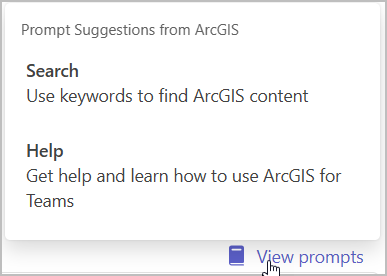
要使用 ArcGIS for Teams 助手 (Beta),请选择建议的提示词或输入您自己的提示词以生成搜索结果。 使用提示词建议作为形成您自己的搜索查询的资源。 格式良好的查询简短而直接;详细的查询需要 ArcGIS for Teams 助手 (Beta) 花费更长的时间来处理。
您可以使用下面的示例作为指导来编写格式良好的提示词:
| 详细提示词 | 简洁提示词 |
|---|---|
我想搜索一张显示美国加利福尼亚州收入分配的地图。 | 创建加利福尼亚州的贫困地图。 |
我想搜索一张显示格拉斯哥市中心所有咖啡店的地图。 | 显示格拉斯哥市的咖啡店。 |
通过 AI 进行对话式搜索
在引入对话式 AI 后,您现在可以使用更多基于自然语言的提示搜索 ArcGIS 项目。
注:
组织管理员必须启用 ArcGIS for Teams 助手 (Beta)。 然后,您可以通过单击选项 > 设置 > 启用 AI 助手将其打开或关闭。
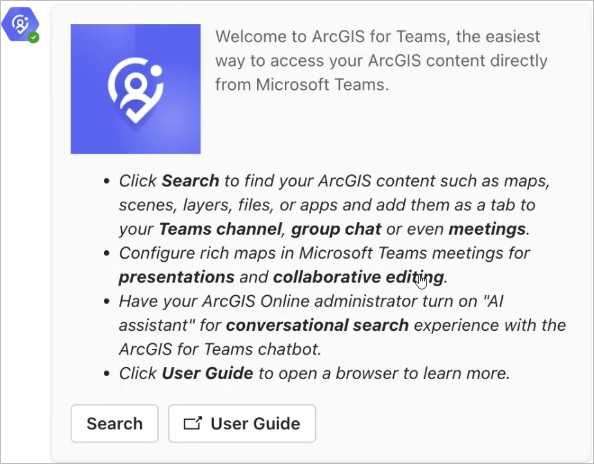
在 Microsoft Teams 聊天中,可提供用于搜索 ArcGIS 内容的提示。 使用以下步骤获取并开始与 ArcGIS for Teams 助手 (Beta) 聊天: